Win11中觸摸板不工作怎么辦?Win11中觸摸板不工作修復(fù)方法
Win11中觸摸板不工作怎么辦?Win11中觸摸板不工作修復(fù)方法最近,Windows 11用戶的觸摸板遇到了相當(dāng)大的挑戰(zhàn)。該問題在使用第 8 代英特爾芯片下的設(shè)備的用戶中很常見。那些使用 AMD CPU 的人還面臨一些兼容性問題,主要是圍繞觸摸板。Windows 11觸摸板問題包括光標(biāo)響應(yīng)延遲、光標(biāo)跳動(dòng)或無法完全運(yùn)行。您也可能無法滾動(dòng)屏幕。

安裝的驅(qū)動(dòng)程序不兼容是您的觸摸板可能無法工作的主要原因。事實(shí)證明,要有效地使用帶有故障觸摸板的筆記本電腦是不可能的。
您可以從我們的指南中借鑒一些關(guān)于如何解決 Lenovo E240 觸摸板問題的措施。即使它談?wù)摰氖荳indows 10,它也適用于Windows 11。
例如,使用外設(shè)是恢復(fù)觸摸板功能的一種方式。
我的筆記本電腦的觸摸板磨損了嗎?
大多數(shù)筆記本電腦都帶有耐用的涂層,這有助于降低磨損和撕裂的速度。這并不是說它最終不會(huì)磨損。
如果您的觸摸板有問題,請(qǐng)檢查觸摸板的屬性設(shè)置。問題實(shí)際上可能是程序設(shè)置而不是其物理?xiàng)l件。
是什么導(dǎo)致觸摸板在Windows 11中停止工作?
在使用筆記本電腦時(shí),您可能會(huì)遇到一些挑戰(zhàn),特別是在Windows 11筆記本電腦、平板電腦和計(jì)算機(jī)上使用觸摸板。
該問題通常源于安裝的驅(qū)動(dòng)程序和軟件之間的沖突。它也可能與過時(shí)的操作系統(tǒng)版本有關(guān)。
更重要的是,Windows 10用戶經(jīng)常抱怨設(shè)備管理器中缺少觸摸板驅(qū)動(dòng)程序的問題。該問題也進(jìn)一步擴(kuò)展到Windows 11。
更改設(shè)備中的重要設(shè)置也可能使您陷入同樣的困境,使用有故障的硬件也會(huì)如此。
盡管有這些挫折,您仍然需要為自己配備所有相關(guān)和必要的信息,以幫助您修復(fù)有故障的觸摸板。
請(qǐng)查看上面的文章(Windows 10提示對(duì)Windows 11用戶也很有用),并按照下面列出的以下任一解決方案學(xué)習(xí)如何解決此問題。
如果Windows 11的觸摸板不工作,我該怎么辦?
重啟你的設(shè)備
1、首先保存您的工作,然后關(guān)閉所有窗口。
2、同時(shí)按下Ctrl+Alt+Delete鍵。
3、然后將出現(xiàn)您的關(guān)機(jī)菜單。
4、使用筆記本電腦上的鍵盤箭頭鍵,選擇》重新啟動(dòng)選項(xiàng)。然后,單擊OK。
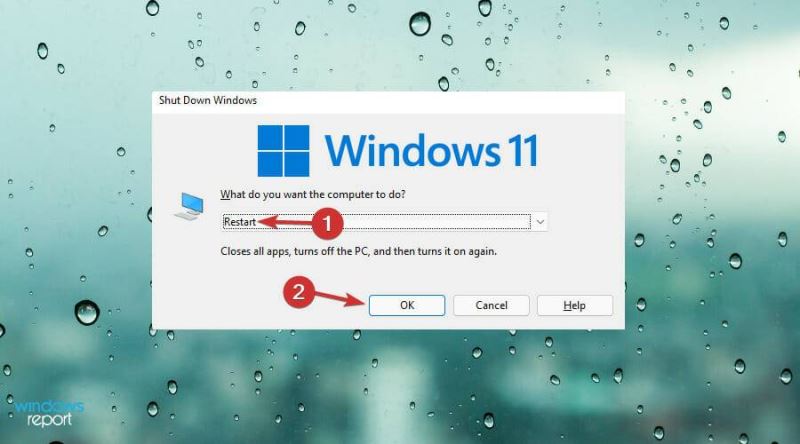
5、按下Enter鍵盤上的。
等到您的筆記本電腦重新啟動(dòng),然后檢查問題是否已解決。Windows 11操作系統(tǒng)有時(shí)會(huì)出現(xiàn)問題,因此觸摸板會(huì)停止工作。
使用設(shè)置啟用您的觸摸板
1、按Windows+ 鍵I。
2、單擊設(shè)置應(yīng)用程序中的藍(lán)牙和設(shè)備。
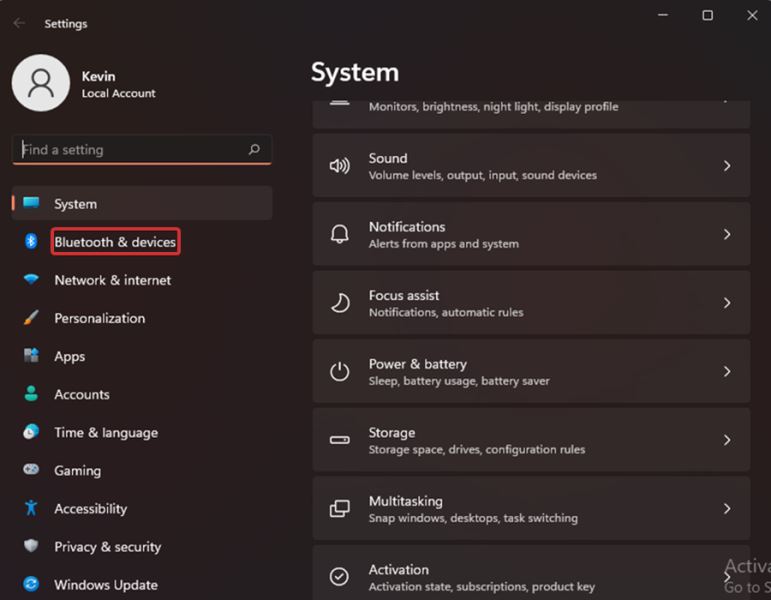
3、單擊右側(cè)的觸摸板。
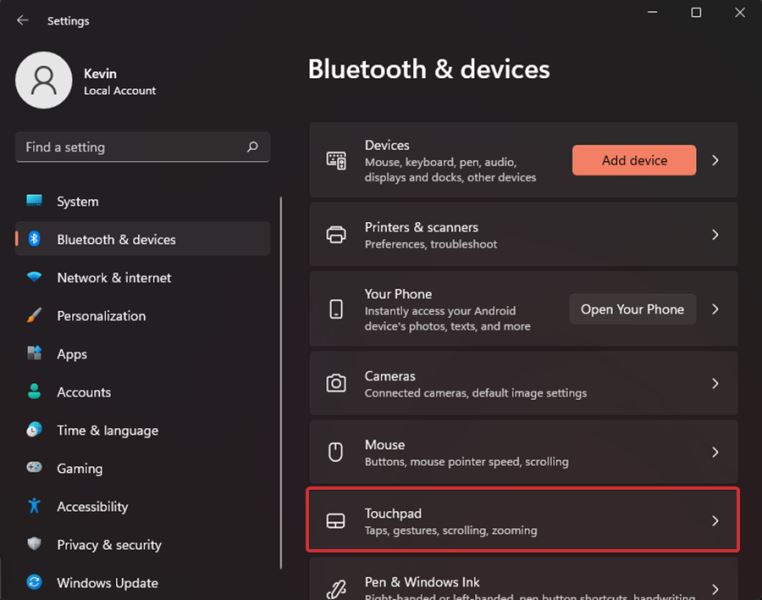
4、打開觸摸板下的開關(guān)。
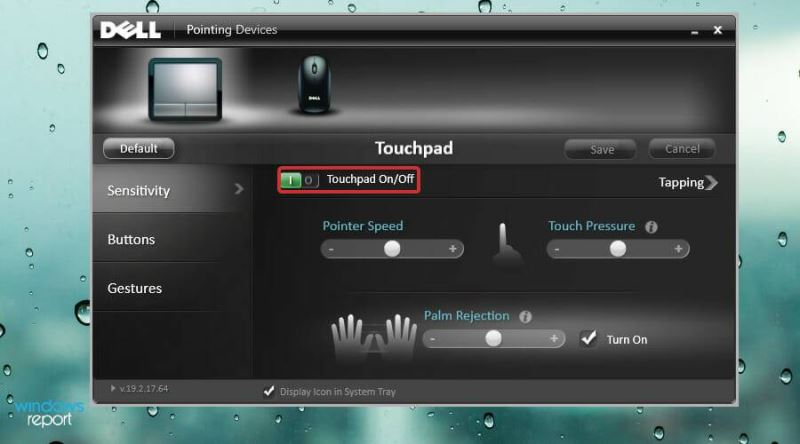
在用戶進(jìn)行Windows 11更新后,Windows 11觸摸板經(jīng)常無法工作。系統(tǒng)有時(shí)可能會(huì)在安裝過程中自行關(guān)閉。
確認(rèn)在安裝過程中觸摸板是否自行關(guān)閉。如果打開后問題仍然存在,請(qǐng)轉(zhuǎn)到下一個(gè)解決方案。
更新您的觸摸板驅(qū)動(dòng)程序
1、按Windows+R鍵盤快捷鍵。
2、在運(yùn)行對(duì)話框中輸入以下命令:devmgmt.msc
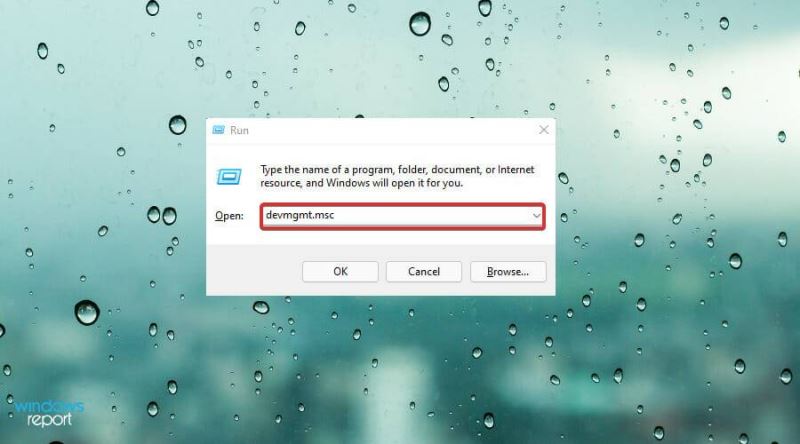
3、單擊“確定”。
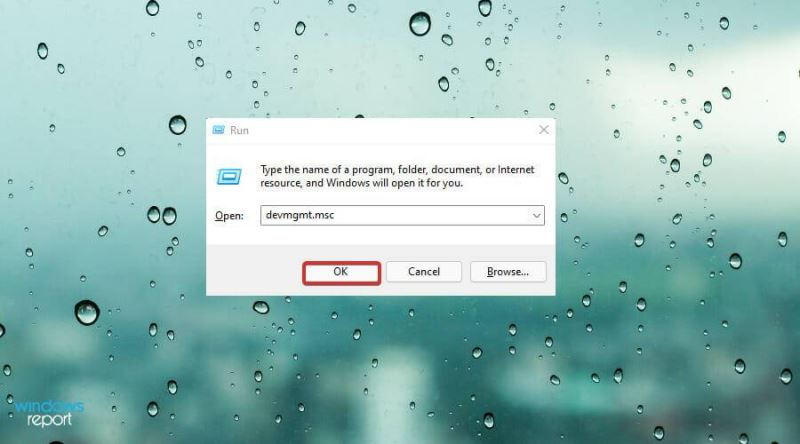
4、在設(shè)備管理器中會(huì)出現(xiàn),向下滾動(dòng)到鼠標(biāo)和其他指針設(shè)備。
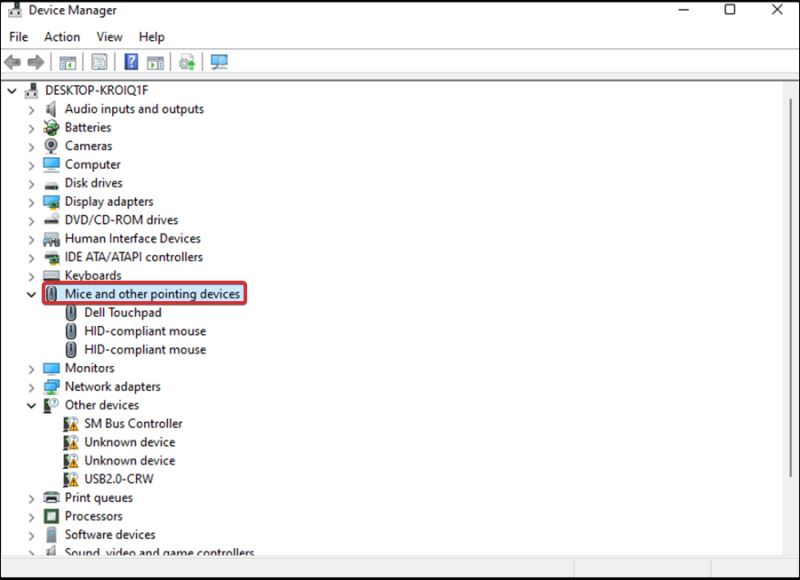
5、雙擊設(shè)備以展開驅(qū)動(dòng)程序列表。
6、如果你不能找到在觸摸板設(shè)備管理器,單擊操作從菜單。
7、然后,右鍵單擊列表中的觸摸板驅(qū)動(dòng)程序。
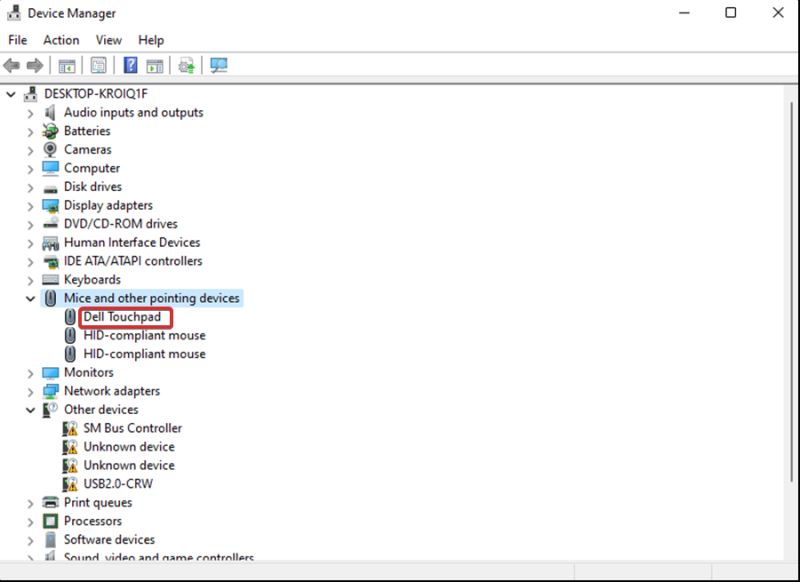
8、選擇更新驅(qū)動(dòng)程序選項(xiàng),然后單擊確定。
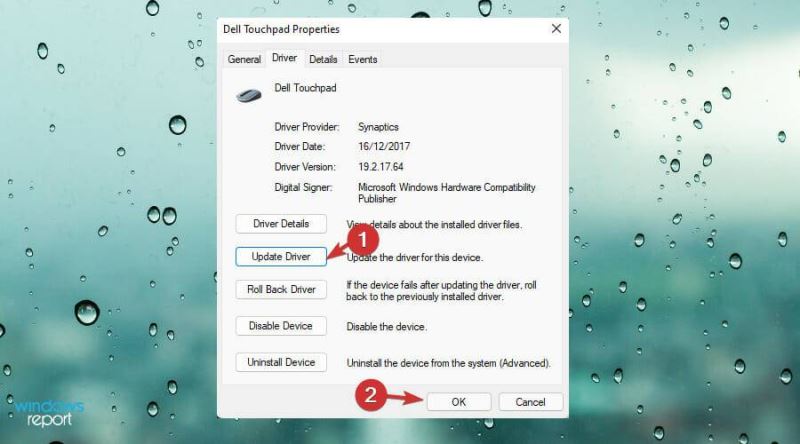
9、然后,選擇自動(dòng)搜索驅(qū)動(dòng)程序。此時(shí)務(wù)必確保您擁有穩(wěn)定的 Internet 連接。這將允許您下載驅(qū)動(dòng)程序的更新文件。
10、使用屏幕上的步驟,直到您成功完成該過程。
11、最后,重新啟動(dòng)您的設(shè)備并檢查您的觸摸板是否正常工作。
要自動(dòng)掃描丟失或過時(shí)的驅(qū)動(dòng)程序,請(qǐng)毫不猶豫地使用DriverFix等專用工具。
重置觸摸板
重置觸摸板有助于恢復(fù)原始觸摸板設(shè)置。因此,它減少了發(fā)生任何問題的機(jī)會(huì)。
1、按Windows+ 鍵I。
2、單擊“設(shè)置”應(yīng)用中的藍(lán)牙和設(shè)備。
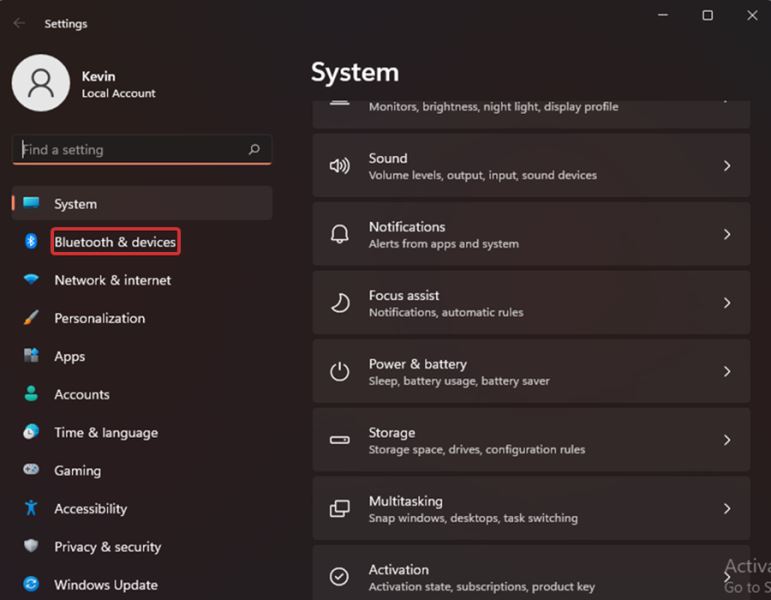
3、單擊左側(cè)的觸摸板。
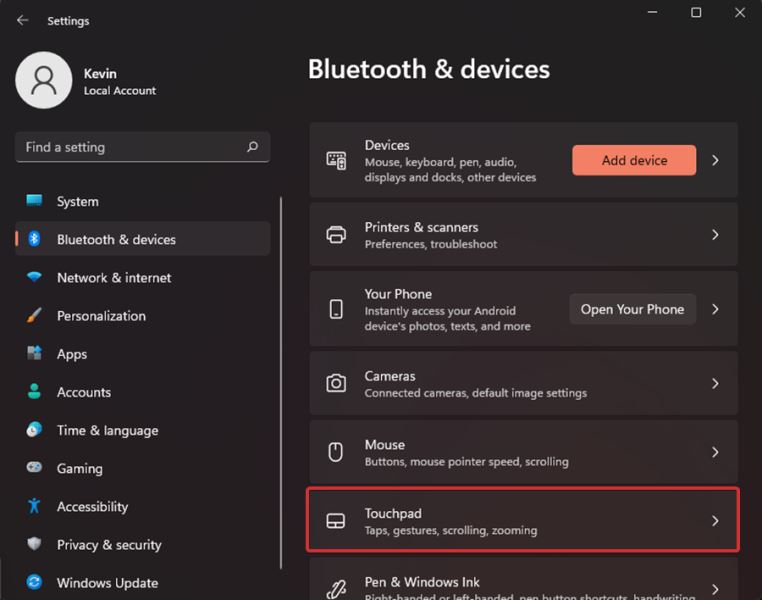
4、滾動(dòng)到右側(cè)的底部。
5、單擊“默認(rèn)”以恢復(fù)以前的設(shè)置。
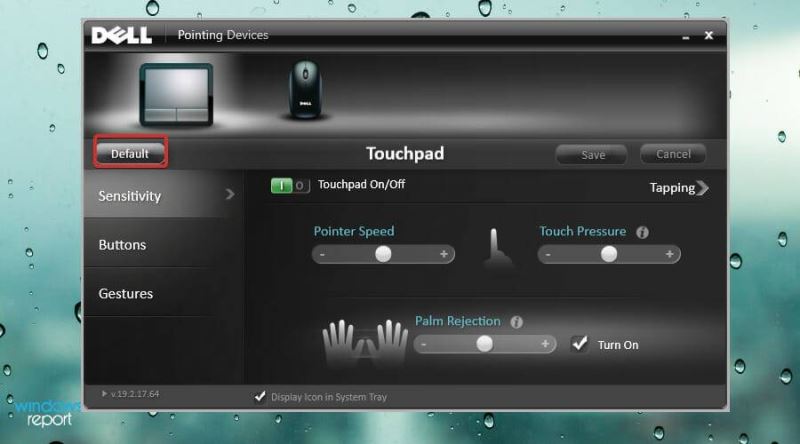
使用鍵盤快捷鍵啟用您的觸摸板
任何筆記本電腦都帶有鍵盤快捷鍵組合,可幫助您啟用或禁用其觸摸板。這對(duì)于使用外接鼠標(biāo)的人來說尤其方便。
它可以幫助您避免兩者之間的沖突,從而確保在任何給定時(shí)間只有一個(gè)處于活動(dòng)狀態(tài)。因此,這增強(qiáng)了對(duì)熱鍵組合的訪問。
在某些情況下,您可能還會(huì)發(fā)現(xiàn)使用鍵盤快捷鍵禁用了觸摸板。
某些Windows 11兼容設(shè)備Fn在與任何F1–
F12功能鍵組合按下時(shí)帶有一個(gè)鍵,可打開或關(guān)閉觸摸板。按這兩個(gè)功能鍵可找出哪些熱鍵適用于您的設(shè)備。
此外,有些筆記本電腦帶有觸摸板鎖定系統(tǒng)。理想情況下,您的觸摸板將在觸摸板的右上角包含一個(gè)點(diǎn)亮的方塊。如果觸摸板上的方塊亮起,則表示觸摸板處于活動(dòng)狀態(tài),反之亦然。
禁用平板輸入服務(wù)
1、按Windows+R鍵,將出現(xiàn)運(yùn)行對(duì)話框。
2、鍵入以下命令:services.msc.
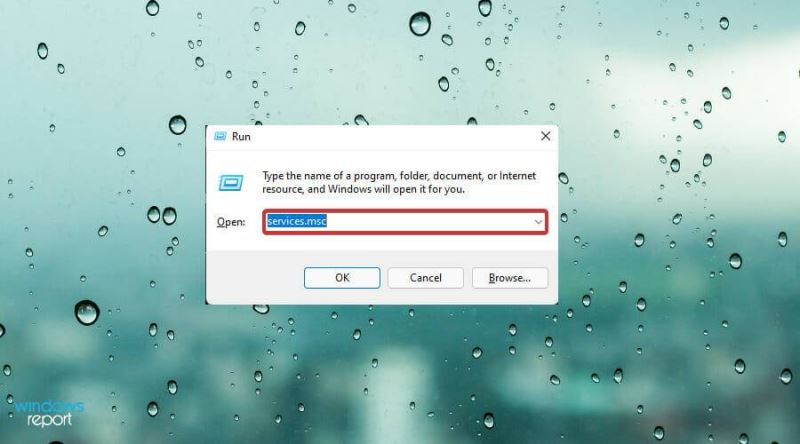
3、然后,單擊OK。
4、該服務(wù)的應(yīng)用程序會(huì)再打開,找到Tablet PC輸入服務(wù)或TabletInputService。
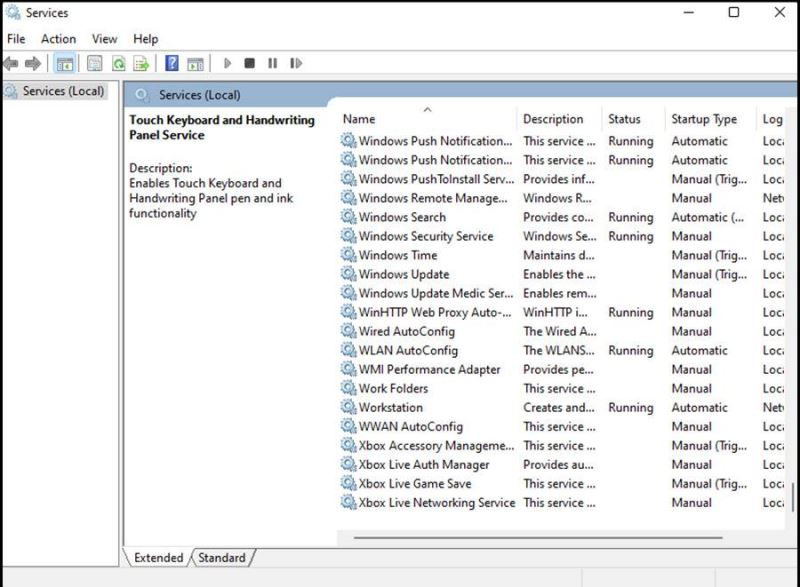
5、右鍵單擊該選項(xiàng),然后選擇停止。
6、重新啟動(dòng)您的設(shè)備。
7、檢查您的觸摸板是否已恢復(fù)正常功能。如果問題仍然存在,請(qǐng)重復(fù)上述步驟,但這次選擇“啟動(dòng)”以啟用該服務(wù)。
卸載第三方防病毒軟件
當(dāng)您安裝防病毒等第三方程序時(shí),它會(huì)更改您設(shè)備中的默認(rèn)設(shè)置,最終影響您的某些硬件外圍設(shè)備。這可能是您的觸摸板出現(xiàn)問題的原因。
1、單擊任務(wù)欄上的搜索圖標(biāo)。
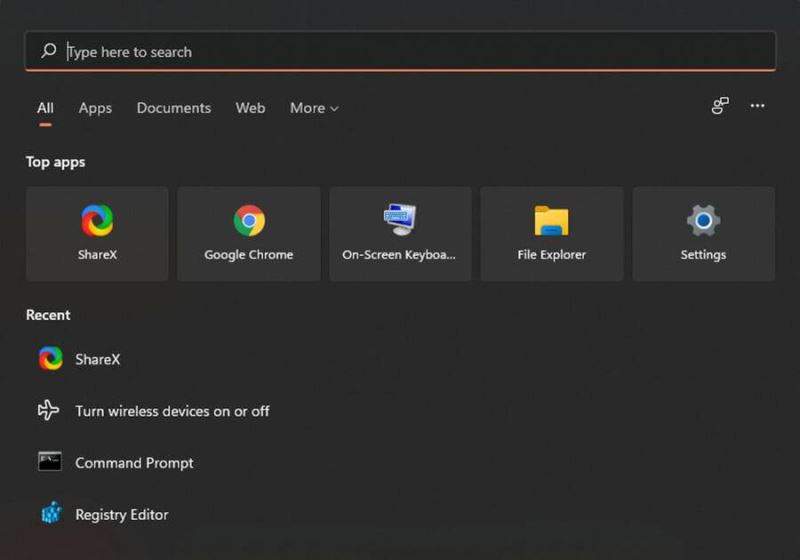
2、鍵入以下命令,然后按Enter:appwiz.cpl。
3、將出現(xiàn)“程序和功能”窗口,向下滾動(dòng)到您要卸載的第三方防病毒程序。
4、右鍵單擊防病毒軟件,然后選擇卸載。
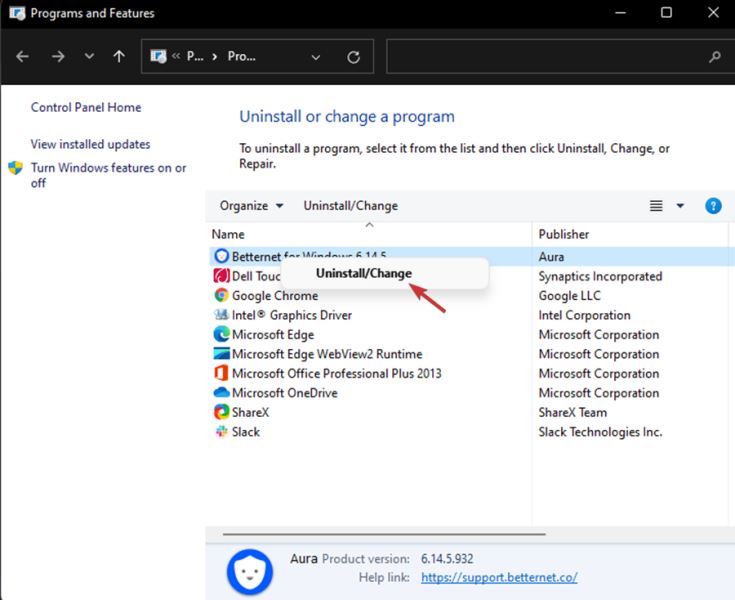
5、按照后續(xù)步驟完成該過程。
6、最后,重新啟動(dòng)您的設(shè)備。
更改觸摸板的靈敏度和光標(biāo)的速度
1、按Windows+I鍵,打開Windows 設(shè)置應(yīng)用程序。
2、選擇藍(lán)牙和設(shè)備。
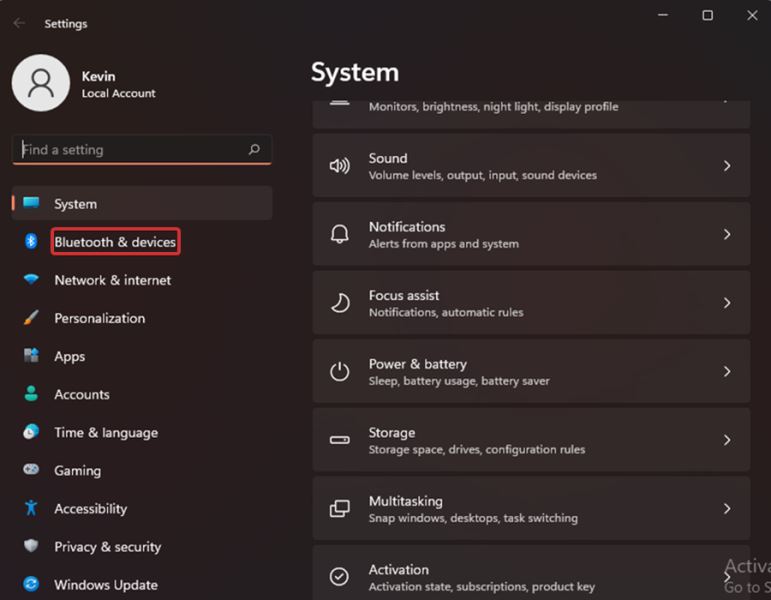
3、在觸摸板上選擇。
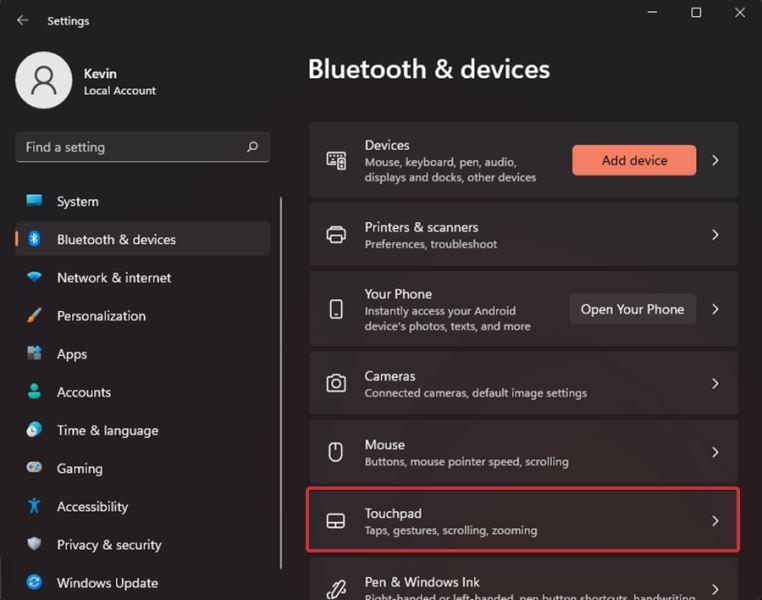
4、彈出下一頁(yè)時(shí),選擇Taps。
5、單擊觸摸板靈敏度的下拉菜單,然后將其設(shè)置為中靈敏度。
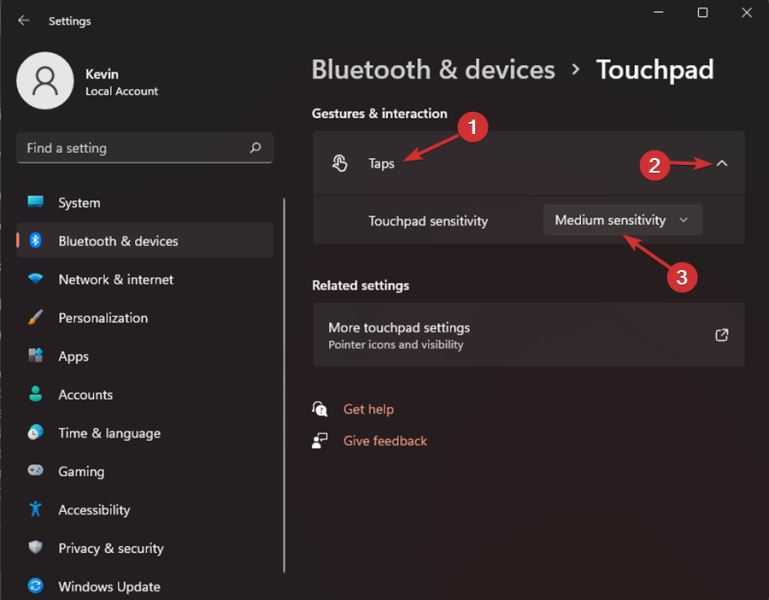
卸載 Windows 更新
1、按Windows+I鍵盤快捷鍵。
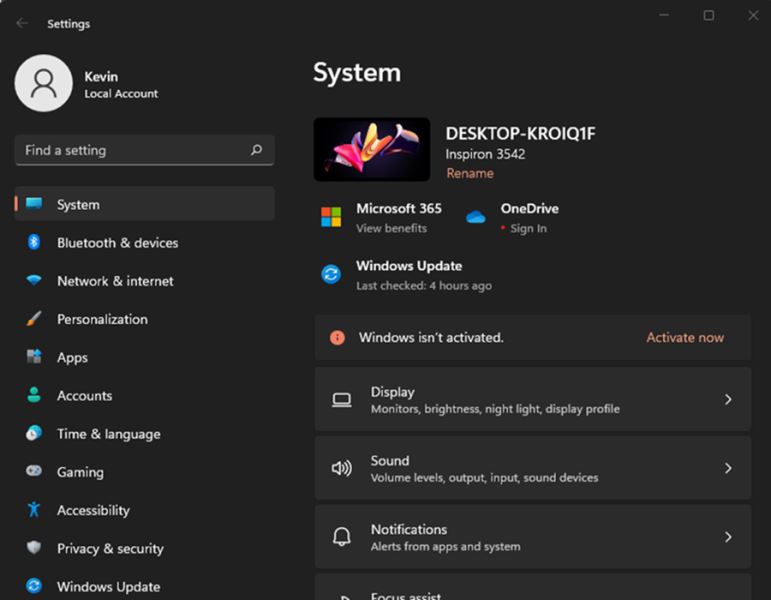
2、選擇Windows 更新。
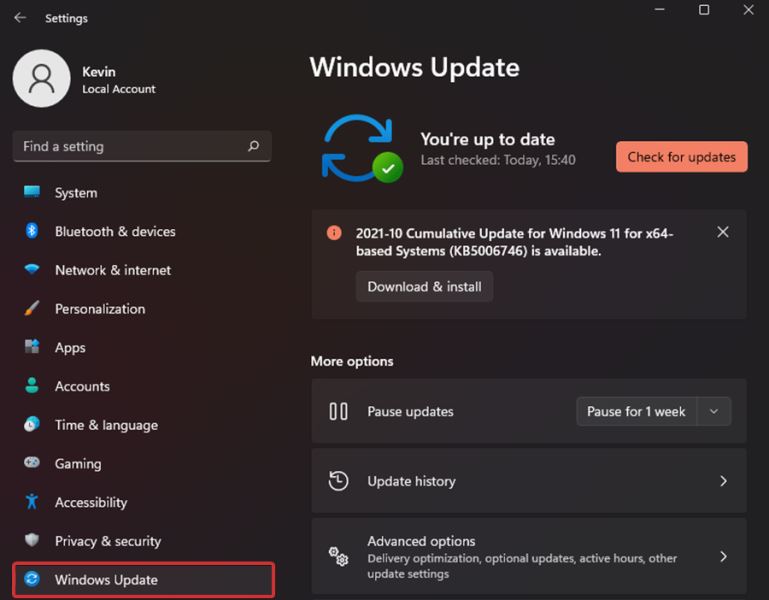
3、該設(shè)置頁(yè)面將出現(xiàn),選擇更新歷史。
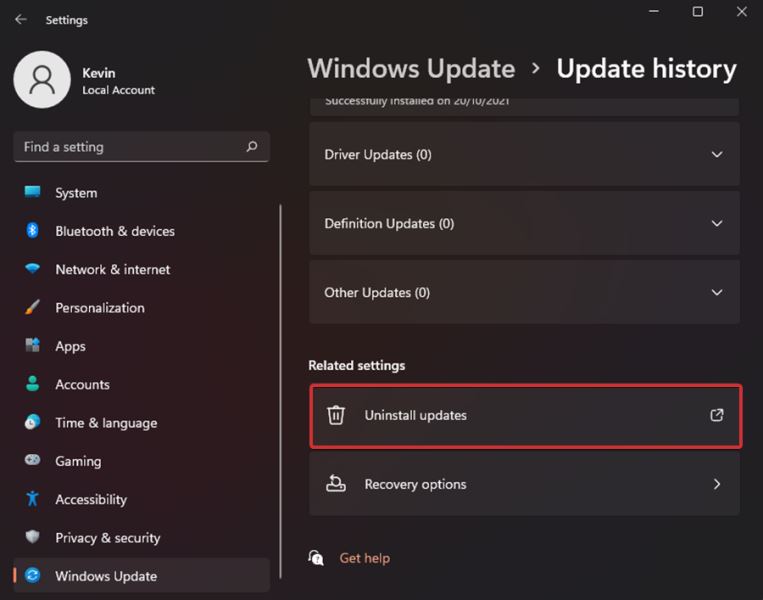
4、然后單擊卸載更新。
5、右鍵單擊 KB 形式的更新顯示,然后選擇卸載。
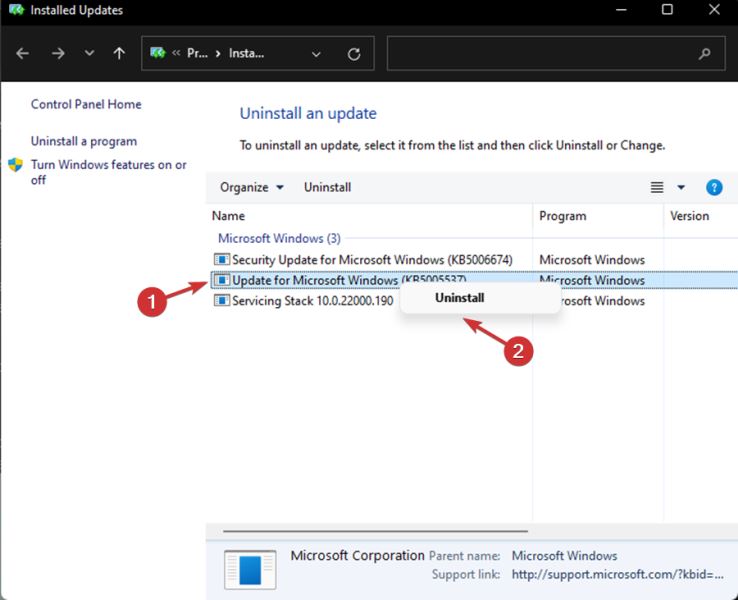
6、按照彈出的所有步驟進(jìn)行操作,直到您能夠卸載更新。
7、重新啟動(dòng)您的電腦。
執(zhí)行系統(tǒng)還原
1、按Windows+R鍵打開“運(yùn)行”對(duì)話框。
2、鍵入以下命令:rstrui.
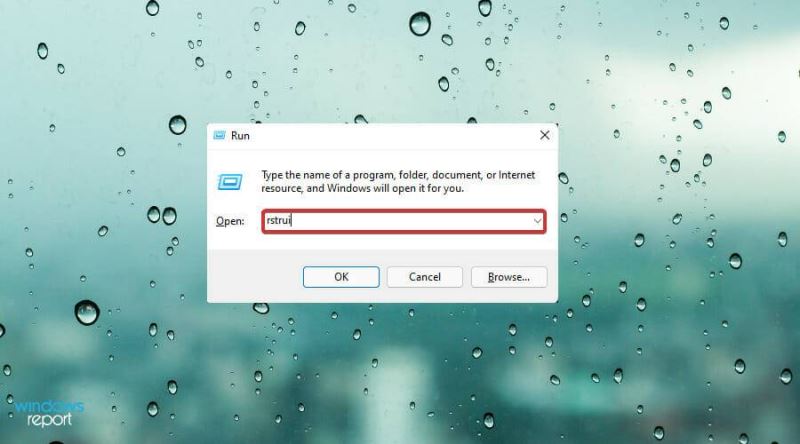
3、單擊“確定”。
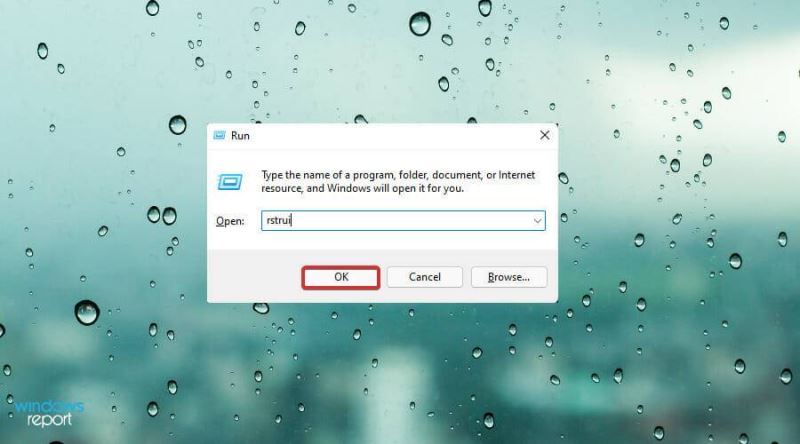
4、該系統(tǒng)還原向?qū)⒋蜷_。選擇選項(xiàng)選擇不同的還原點(diǎn)。
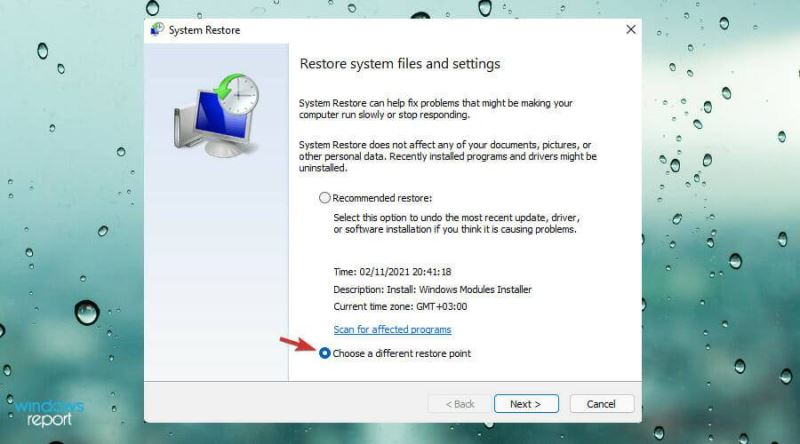
5、單擊“下一步”。
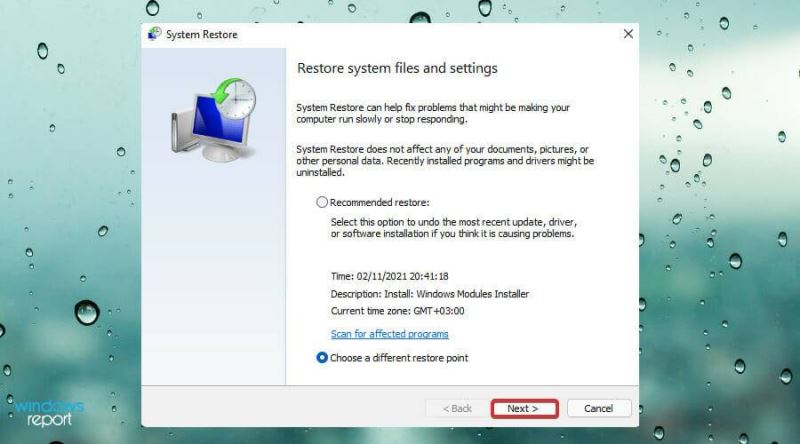
6、選中顯示更多還原點(diǎn)之前設(shè)置的框。
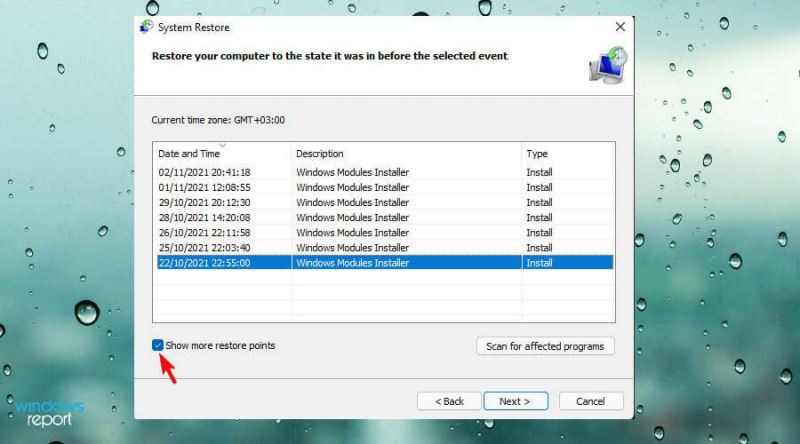
7、然后,選擇最近創(chuàng)建的還原點(diǎn),單擊Next。
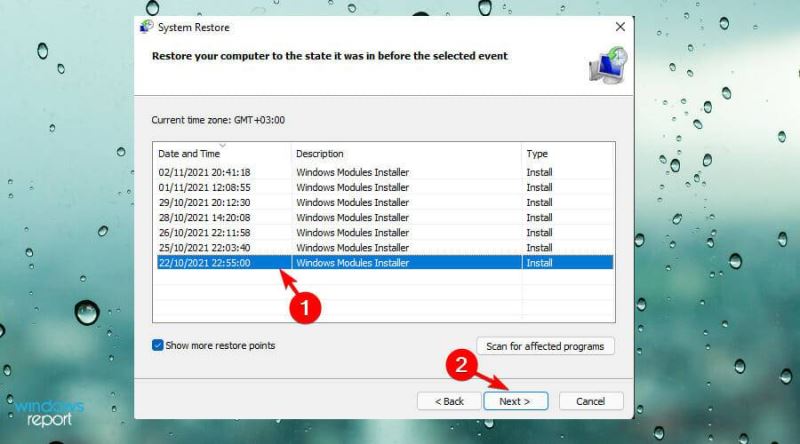
8、單擊完成以啟動(dòng)還原過程。
卸載額外的鼠標(biāo)驅(qū)動(dòng)程序
筆記本電腦上的內(nèi)置觸摸板和額外的鼠標(biāo)會(huì)與集成的觸摸板驅(qū)動(dòng)程序產(chǎn)生沖突。這會(huì)導(dǎo)致Windows 11觸摸板停止工作。
1、按Windows+S鍵。
2、鍵入以下命令:devmgmt
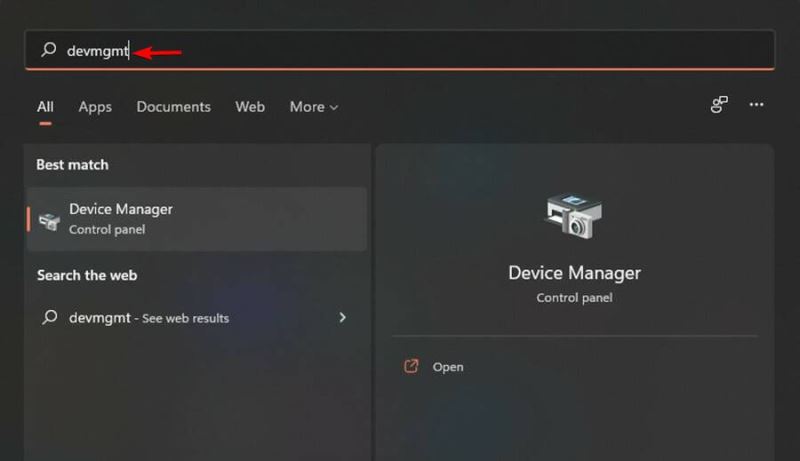
3、出現(xiàn)時(shí)點(diǎn)擊設(shè)備管理器。
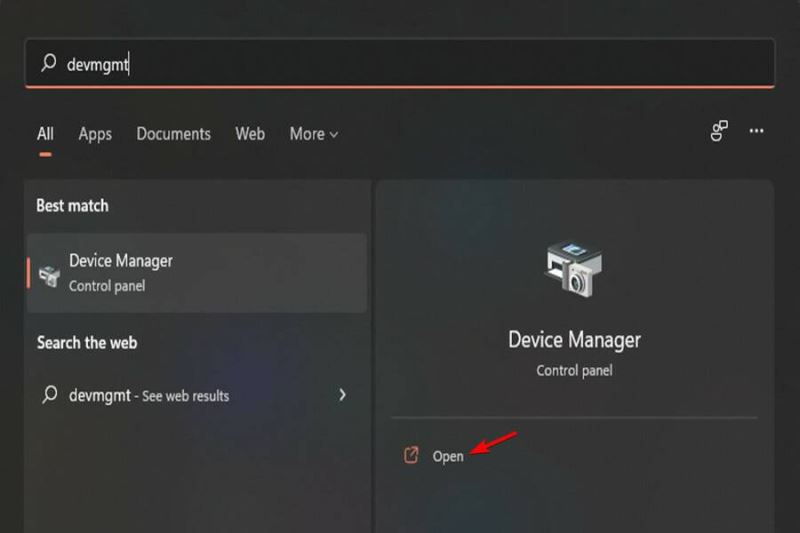
4、找到鼠標(biāo)和指針設(shè)備并單擊它以展開驅(qū)動(dòng)程序列表。
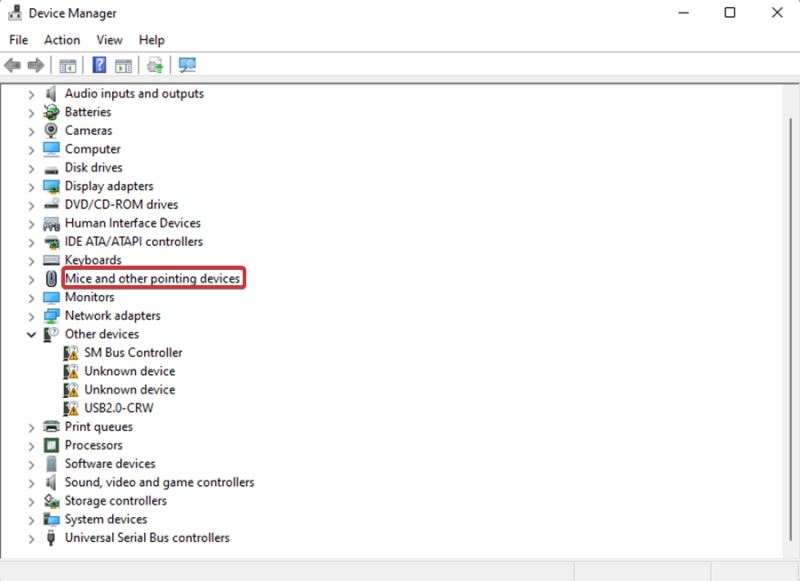
5、右鍵單擊外部鼠標(biāo)驅(qū)動(dòng)程序。
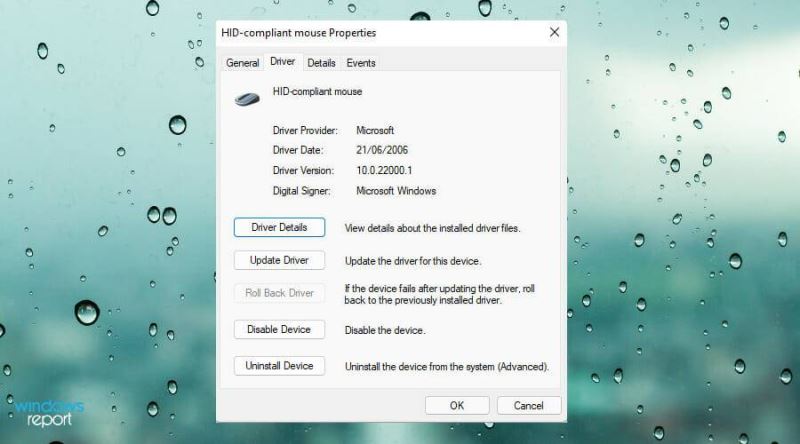
6、選擇卸載設(shè)備選項(xiàng)。
7、彈出提示時(shí)點(diǎn)擊卸載。
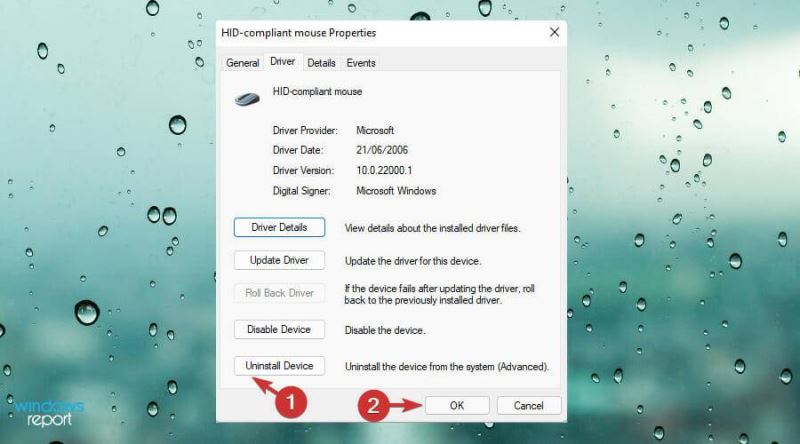
8、檢查您的觸摸板現(xiàn)在是否處于活動(dòng)狀態(tài)。
9、問題完全解決后,重新啟動(dòng) Windows。您的系統(tǒng)將自動(dòng)重新安裝外置鼠標(biāo)驅(qū)動(dòng)程序。
重新安裝觸摸板驅(qū)動(dòng)程序
1、按》Windows+X鍵盤快捷鍵。
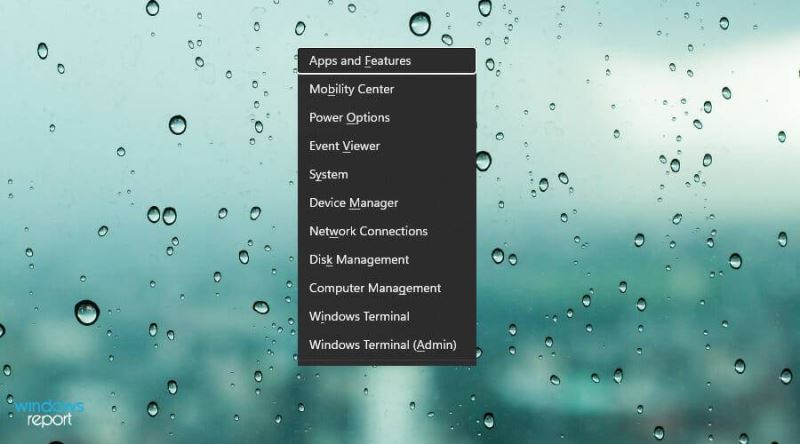
2、選擇設(shè)備管理器。
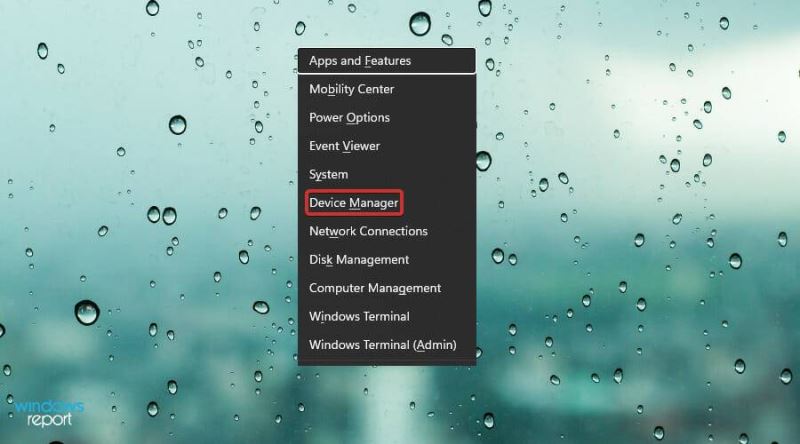
3、然后,找到鼠標(biāo)和指點(diǎn)設(shè)備。
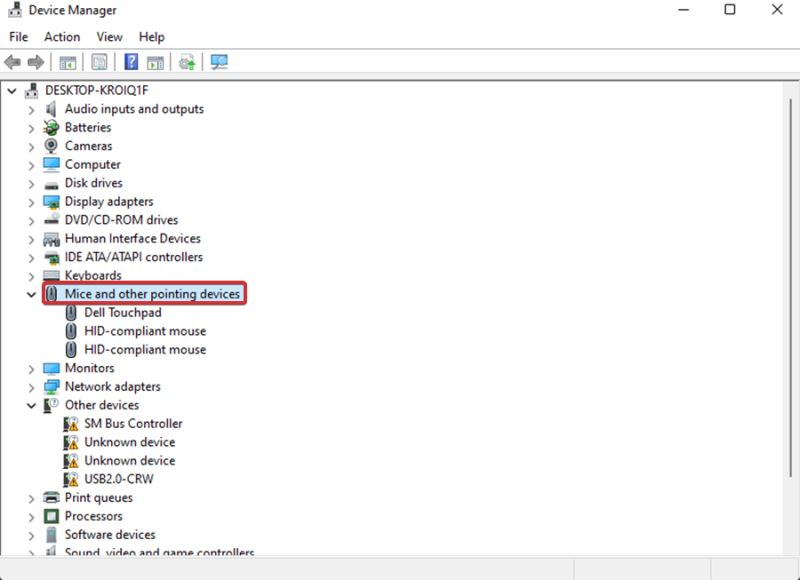
4、雙擊選項(xiàng)以展開驅(qū)動(dòng)程序列表。
5、找到觸摸板驅(qū)動(dòng)程序并右鍵單擊它。
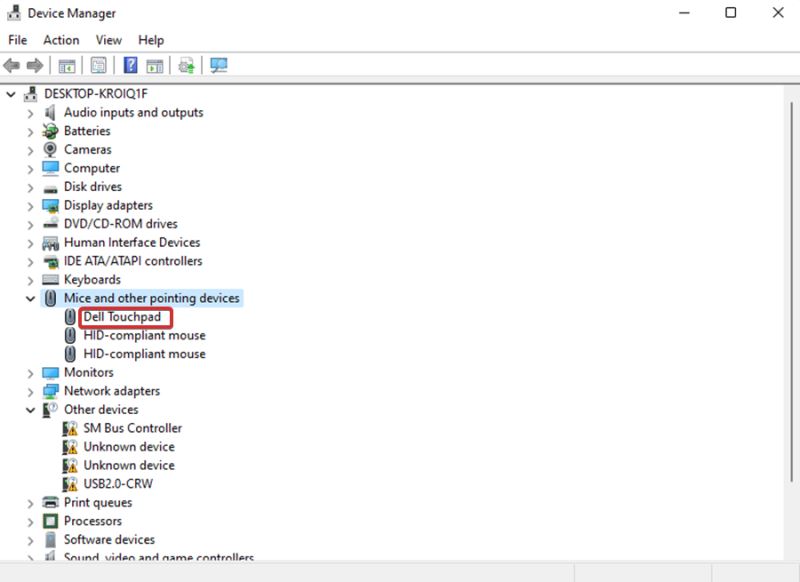
6、選擇屬性選項(xiàng)。
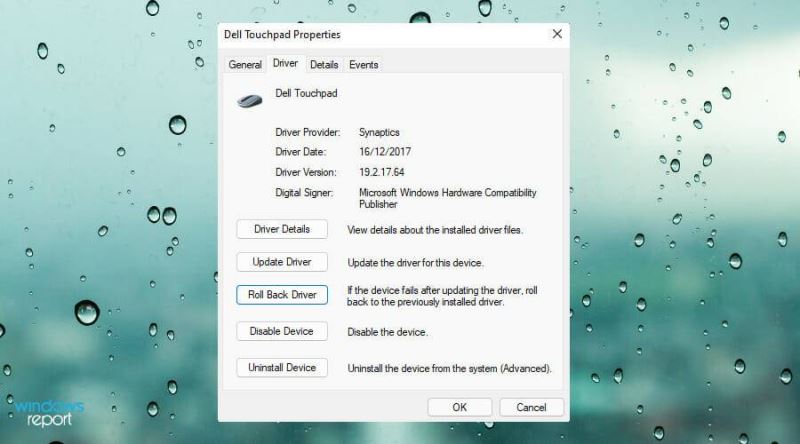
7、當(dāng)窗口彈出時(shí),進(jìn)入“驅(qū)動(dòng)程序”選項(xiàng)卡。
8、選擇回滾驅(qū)動(dòng)程序按鈕。這將允許您返回到更新前的先前版本。
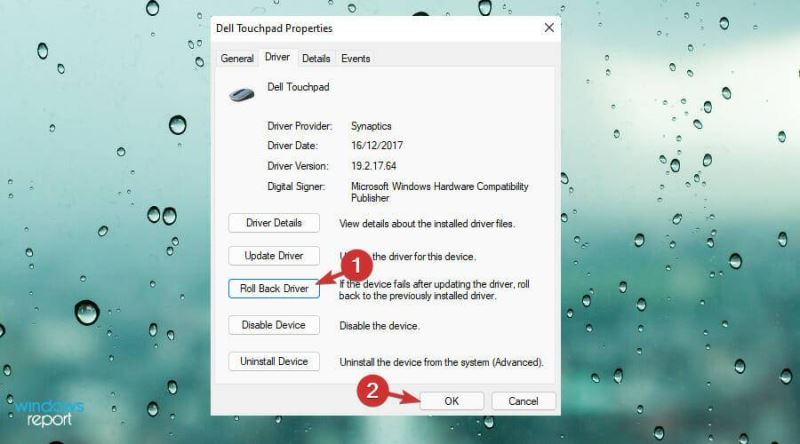
9、成功恢復(fù)到以前的版本后,重新啟動(dòng)Windows 11并檢查觸摸板是否恢復(fù)正常。
如果這對(duì)您不起作用,請(qǐng)卸載它。您需要按照以下步驟操作:
1、進(jìn)入“驅(qū)動(dòng)程序”選項(xiàng)卡后,選擇“卸載設(shè)備”。這將幫助您刪除驅(qū)動(dòng)程序文件和軟件的注冊(cè)表項(xiàng)。
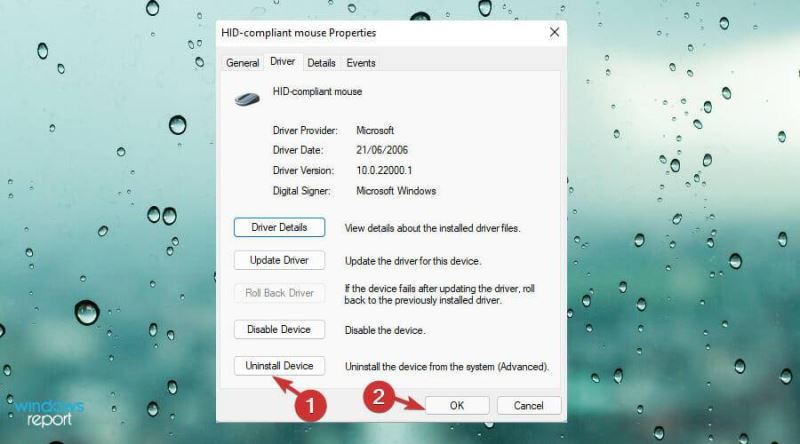
2、然后,重新啟動(dòng) Windows 設(shè)備。驅(qū)動(dòng)程序?qū)⒎祷仄淠J(rèn)版本。
清潔觸摸板
隨著時(shí)間的推移,觸摸板上會(huì)積聚污垢、皮膚油脂和污垢。結(jié)果,您的觸摸板停止正常工作。由于堆積,觸摸板的響應(yīng)速度較慢且速度較慢。
在嘗試其他任何操作之前,請(qǐng)使用一塊軟布清潔您的觸摸板。最好使用濕布以確保正確清潔。
清除所有堆積物后,嘗試在表面上拖動(dòng)手指以檢查問題是否已解決。
使用筆記本電腦的疑難解答并運(yùn)行Windows硬件
Windows 硬件和設(shè)備疑難解答已到位,可幫助解決與硬件相關(guān)的問題,而不必使用第三方軟件。
1、按Windows鍵。然后,鍵入cmd.exe。
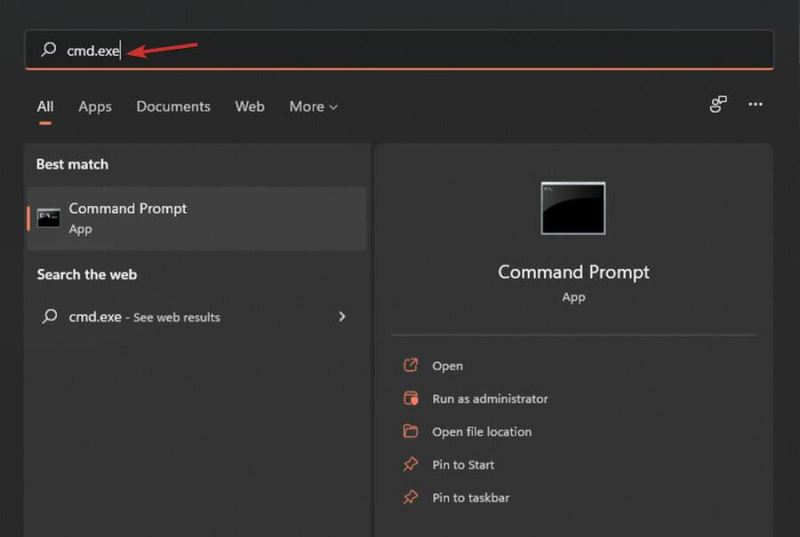
2、右鍵單擊命令提示符,然后選擇以管理員身份運(yùn)行。
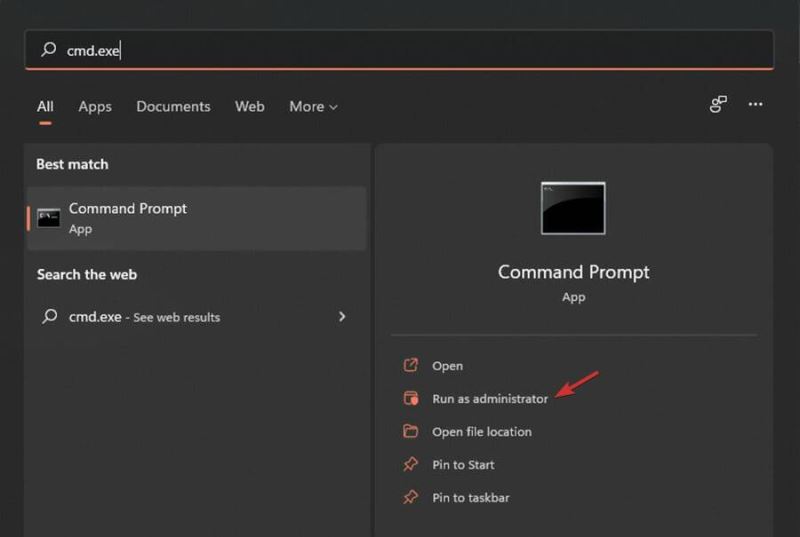
3、單擊是以允許用戶帳戶控制。
4、鍵入以下命令:msdt.exe -id DeviceDiagnostic
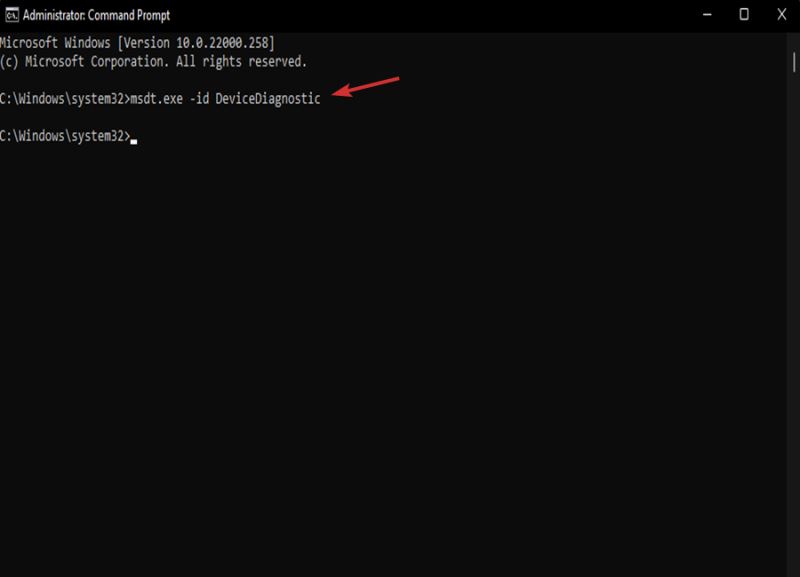
5、在硬件和設(shè)備故障排除將出現(xiàn)。單擊“下一步”。
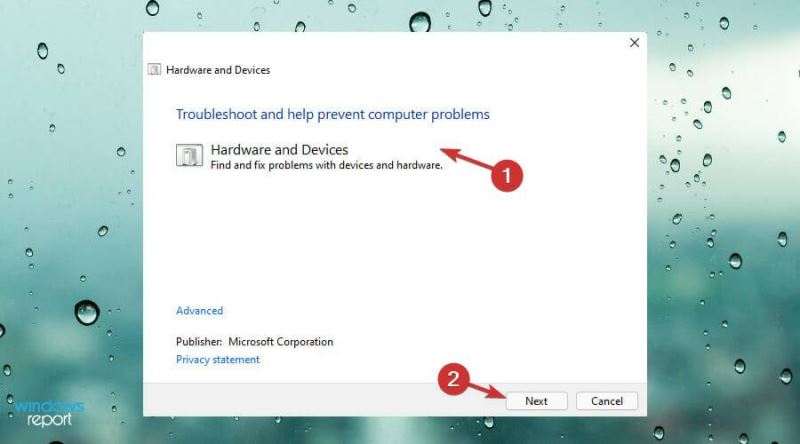
6、如果自動(dòng)修復(fù)彈出,點(diǎn)擊Apply this fix。
7、按照說明進(jìn)行操作直到最后。
調(diào)整Windows注冊(cè)表
更新驅(qū)動(dòng)程序軟件可能因筆記本電腦而異,因此,這些說明也可能會(huì)有所不同。但是,它們應(yīng)該足以滿足大多數(shù)零件的需求。
1、按Windows鍵 +S鍵。
2、當(dāng)搜索欄彈出時(shí),輸入以下命令:regedit.
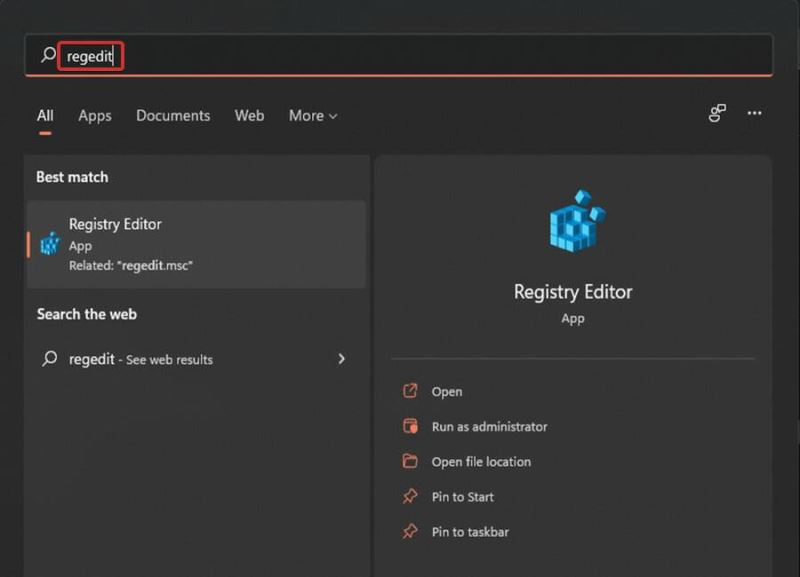
3、按Enter鍵打開注冊(cè)表編輯器。
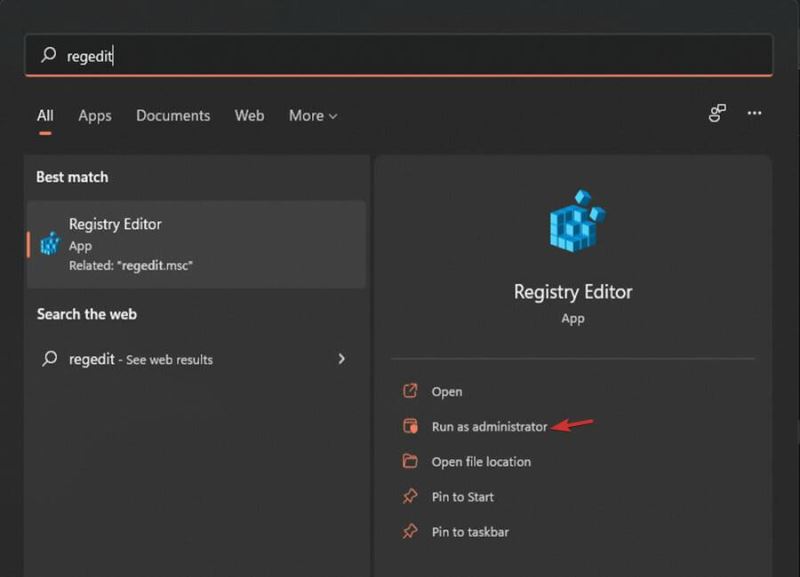
4、在用戶帳戶控制提示上選擇是。
5、然后瀏覽此代碼:ComputerHKEY_LOCAL_MACHINESOFTWARESynapticsSynTPInstall
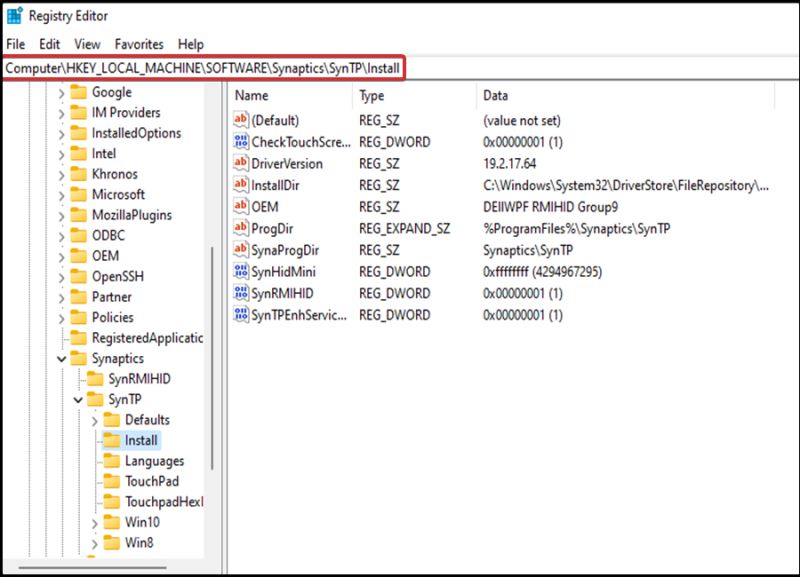
6、雙擊右側(cè)面板上的DeleteUserSettingsOnUpgrade (DWORD)。
7、如果 DWORD 不存在,您仍然可以通過右鍵單擊空白區(qū)域手動(dòng)創(chuàng)建它。然后選擇新的DWORD(32 位)值。
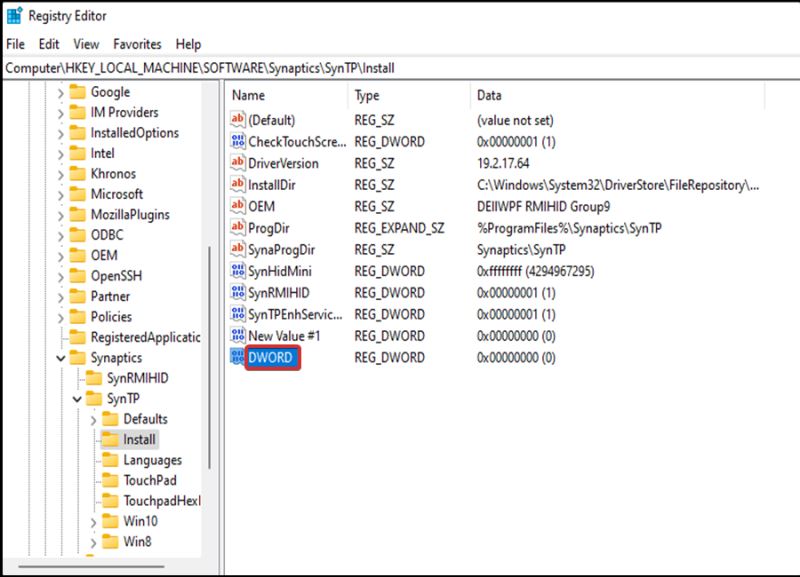
8、然后,雙擊DWORD將值數(shù)據(jù)重置為。
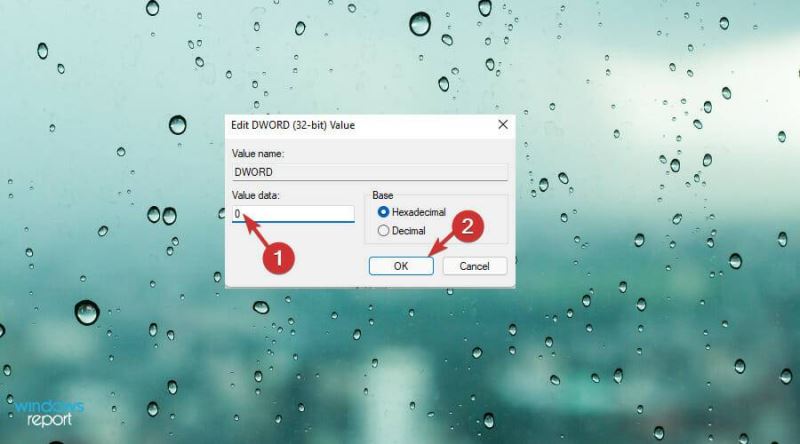
9、單擊確定以保存所做的更改。
檢查您的觸摸更改是否已應(yīng)用。因此,確保您的 Windows 始終處于更新狀態(tài)非常重要。確保您在設(shè)備上安裝和使用的硬件兼容也很重要。
基于上面強(qiáng)調(diào)的解決方案,很明顯,修復(fù)有故障的觸摸板并非易事。在使用它時(shí),您最好采用適當(dāng)?shù)淖龇ā?/p>
如何正確使用觸摸板?
這將使您能夠延長(zhǎng)其使用壽命。這完全取決于您在使用筆記本電腦時(shí)如何將手放在筆記本電腦上。此措施將增強(qiáng)和改進(jìn)觸摸板的響應(yīng)能力(盡管該指南專用于Windows 10,但它也適用于Windows 11。
觸摸板帶有內(nèi)置的手掌檢測(cè)技術(shù)。它可以將您的拇指與食指或手掌區(qū)分開來。
因此,最好在使用觸摸板滾動(dòng)時(shí)使用食指。它延長(zhǎng)了它的壽命,同時(shí)提高了有效性和效率。
相關(guān)文章:
1. 世界上最流行的操作系統(tǒng)不是Linux或者Windows,而是MINIX2. 統(tǒng)信UOS系統(tǒng)怎么禁止窗口特效? 統(tǒng)信關(guān)閉窗口特效的技巧3. UOS系統(tǒng)怎么滾動(dòng)截圖? UOS滾動(dòng)截圖的使用方法4. Win7磁盤整理碎片怎么操作?Windows7磁盤碎片整理教程5. Win7怎么設(shè)置電腦休眠?Win7電腦的休眠設(shè)置在哪里6. 如何在Win11系統(tǒng)上刪除本地用戶?Win11刪除本地用戶教程方法7. UOS應(yīng)用商店不能用怎么辦? uos系統(tǒng)應(yīng)用商店不能使用的解決辦法8. mac程序沒反應(yīng)怎么辦 mac強(qiáng)制關(guān)閉程序的方法9. Win10系統(tǒng)360瀏覽器搜索引擎被劫持解決方法 10. uos如何安裝微信? uos系統(tǒng)微信的安裝教程

 網(wǎng)公網(wǎng)安備
網(wǎng)公網(wǎng)安備